Jak oznaczyć kogoś na Facebooku
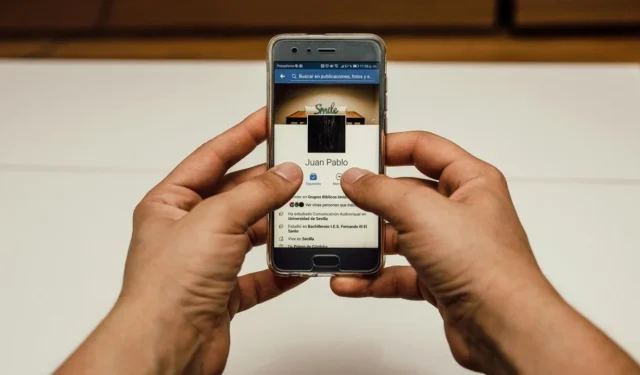
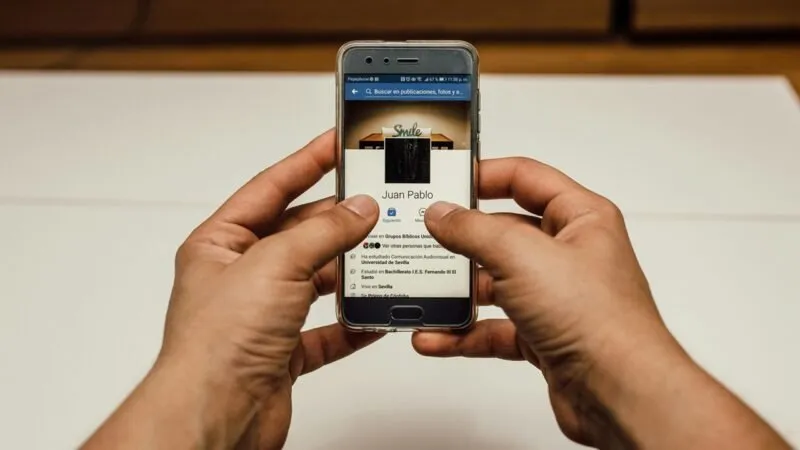
Oznaczanie kogoś na Facebooku to świetny sposób na łączenie się i dzielenie chwilami z innymi. Ten przewodnik pokazuje, jak oznaczyć kogoś na Facebooku, aby uczynić interakcje w mediach społecznościowych bardziej dynamicznymi i osobistymi.
Jak oznaczyć kogoś na Facebooku przed opublikowaniem na komputerze
Możesz oznaczyć kogoś na Facebooku na różne sposoby. Być może najpopularniejszą opcją jest oznaczanie innych osób na zdjęciach. Możesz jednak także oznaczać je tagami (lub wspominać) o nich w postach, komentarzach i nie tylko.
Otwórz Facebooka w swojej ulubionej przeglądarce na komputerze. Naciśnij Photo/video pod paskiem What’s on your mind, aby przesłać nowe zdjęcie.
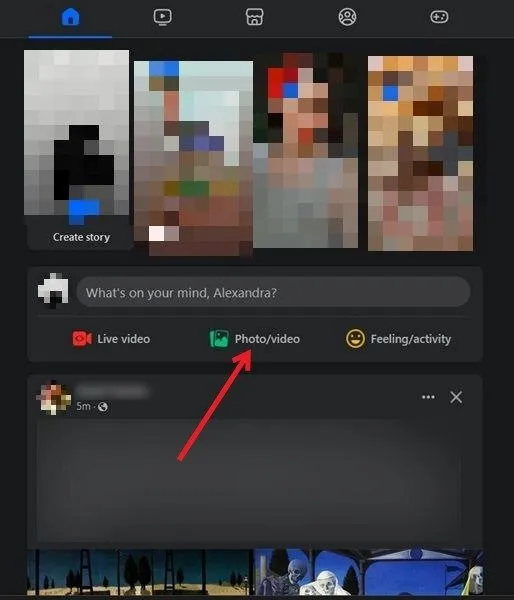
Wpisz towarzyszącą wiadomość i dodaj swoje zdjęcie/wideo z lokalnego urządzenia, klikając poniżej. Następnie kliknij ikonę poniżej, która wygląda jak osoba.
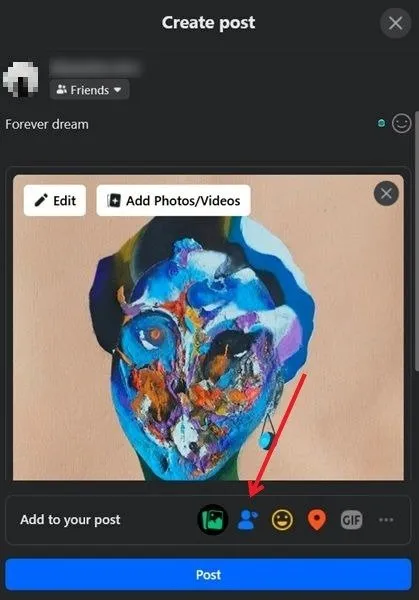
Znajdź znajomego, którego chcesz oznaczyć na swoim zdjęciu, korzystając z funkcji wyszukiwania lub przewijając listę. Naciśnij Gotowe .
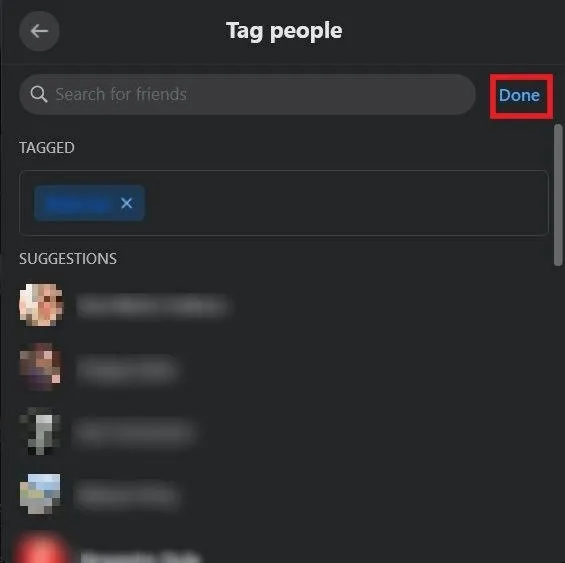
Jeśli chcesz, możesz oznaczyć więcej niż jedną osobę.
Przed opublikowaniem upewnij się, że wybrałeś właściwą grupę docelową dla tego posta. Domyślnie Facebook pozwala znajomym oznaczonych osób na oglądanie zdjęcia, ale jeśli nie czujesz się z tym komfortowo, możesz to zmienić, naciskając przycisk pod Twoim imieniem i nazwiskiem.
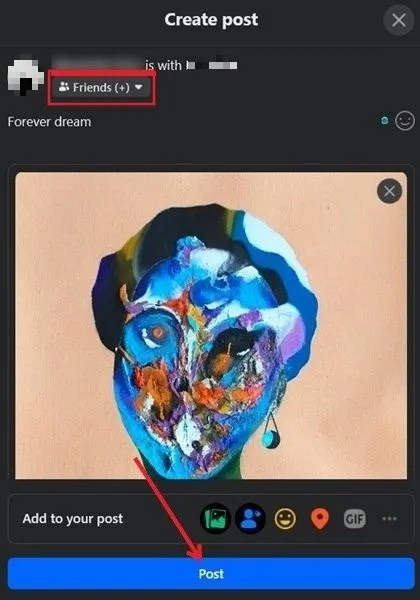
Naciśnij Post .
Twój post pojawi się jako Twoje imię z imieniem znajomego . Tag nie pojawi się na zdjęciu, per se.
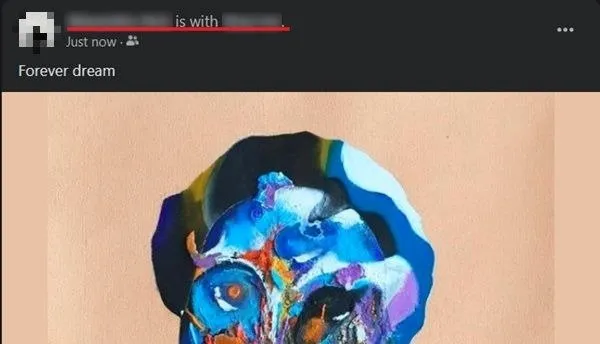
Jeśli chcesz, aby tag się pojawił, najedź kursorem myszy na obraz i naciśnij Edytuj .
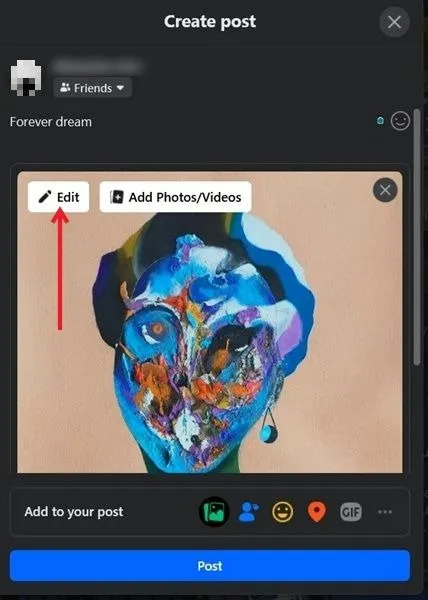
Wybierz opcję Taguj zdjęcie z menu po lewej stronie.
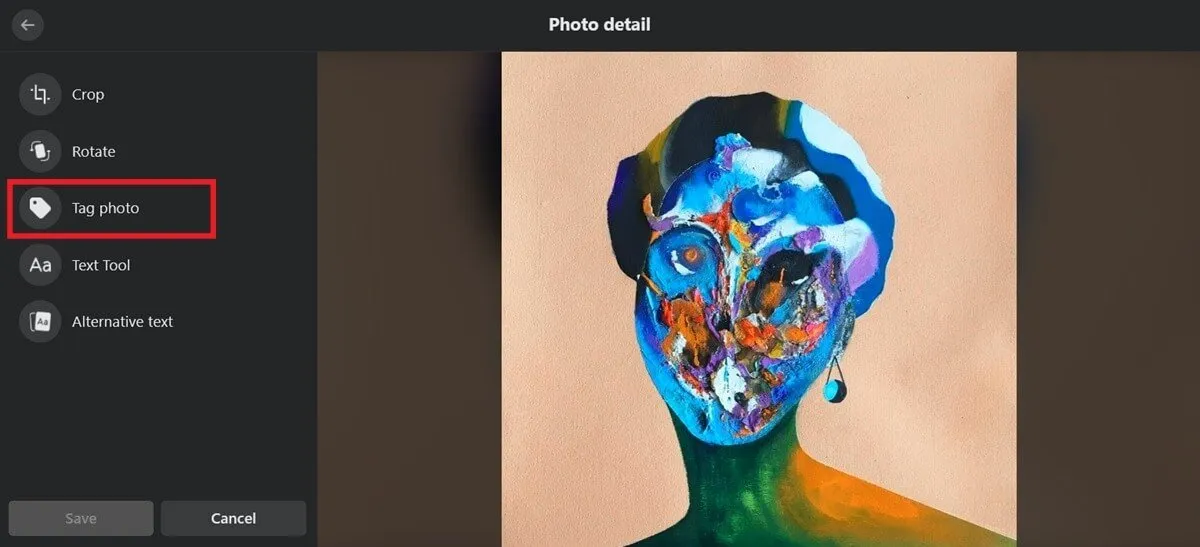
Kliknij na żądane zdjęcie i znajdź osobę, o którą chodzi. Nie musisz ograniczać się do dodawania tylko znajomych. Jeśli znasz ich nazwę na Facebooku, możesz ich oznaczyć.
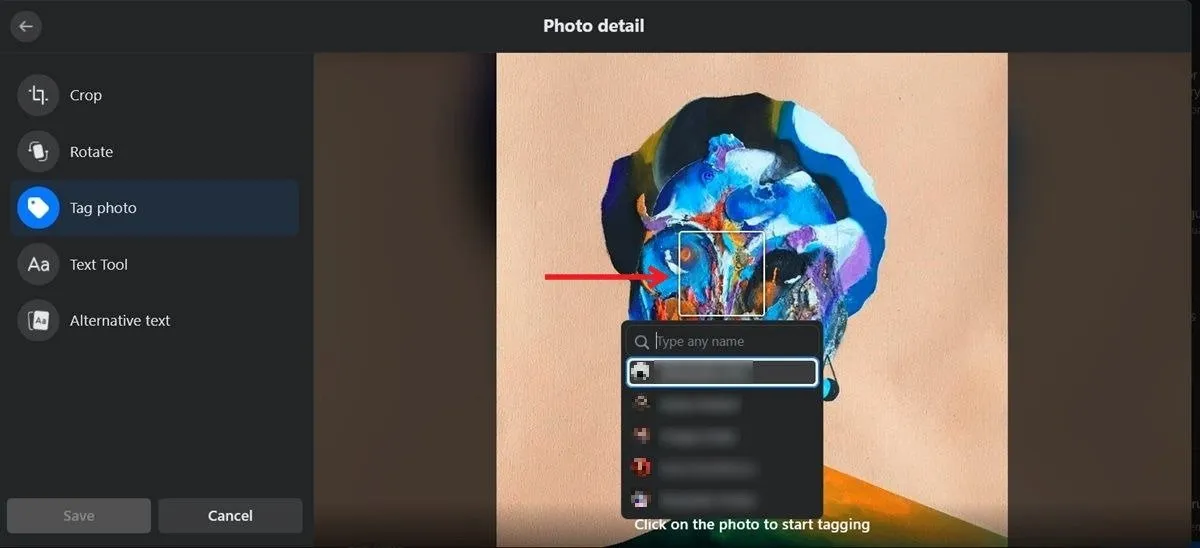
Kliknij Zapisz -> Opublikuj .
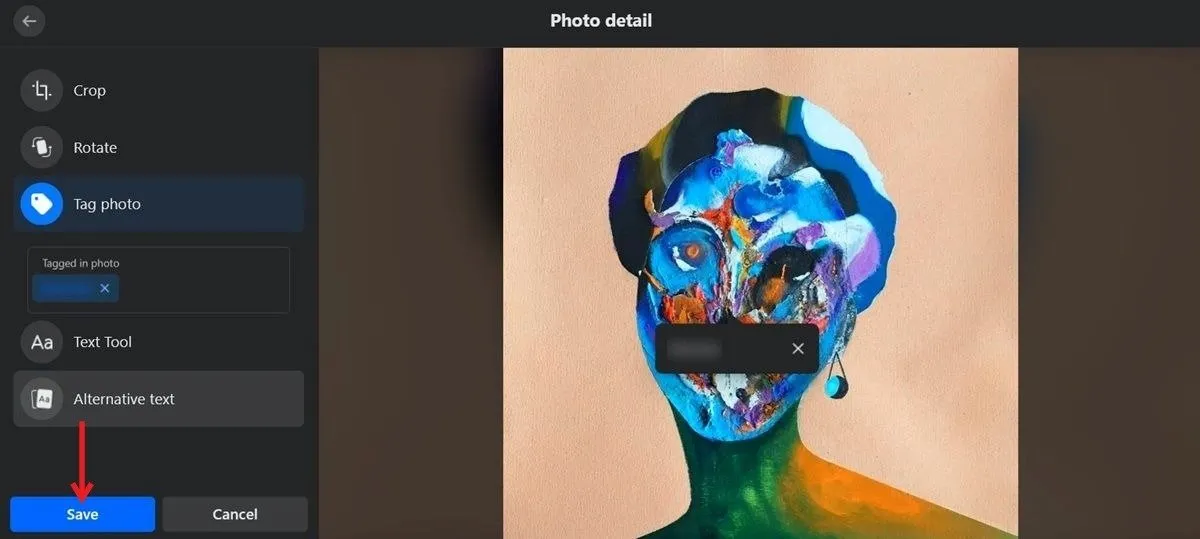
Post będzie miał tę samą konfigurację, wyświetlając Twoje imię i nazwisko Przyjaciela . Jednak tym razem tag pojawi się również na obrazie.
Twój znajomy zostanie powiadomiony, że został oznaczony tagiem w Twoim poście. W zależności od ustawień prywatności zdjęcie może zostać automatycznie opublikowane na ich profilu lub konieczne może być wcześniejsze ręczne zatwierdzenie.
Jak oznaczyć kogoś w postach lub komentarzach
Możesz także oznaczyć osobę w części tekstowej posta. Utwórz nowy post i wpisz tekst uzupełniający. Aby oznaczyć kogoś w tym poście, użyj @ i wpisz jego imię i nazwisko.
Wspominaj osoby i strony, gdy udostępniasz je innym w aplikacji.
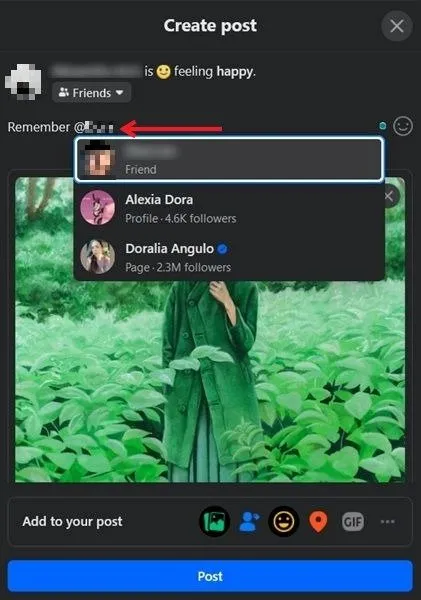
Możesz wspomnieć o osobach, których nie ma na Twojej stronie na Facebooku ani na liście znajomych.
Ta sama metoda ma zastosowanie, jeśli chcesz oznaczyć kogoś w komentarzu. Użyj @ i wpisz jego imię.
Jak oznaczyć kogoś na Facebooku przed opublikowaniem na urządzeniu mobilnym
Oznaczaj także osoby w nowych postach za pomocą aplikacji Facebook.
Otwórz aplikację i dotknij paska Co masz na myśli .
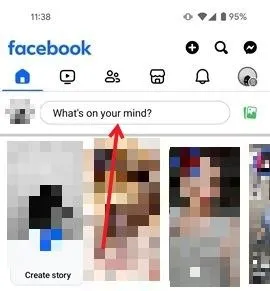
Dodaj swój tekst i obrazy. Kliknij ikonę osoby na dole, aby dodać tag.
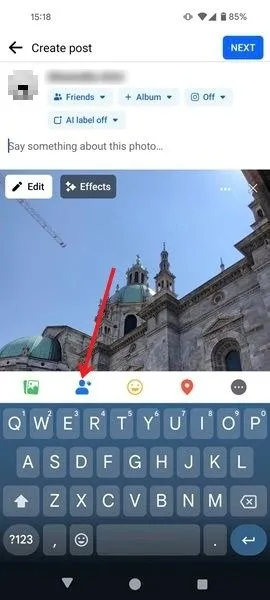
Wybierz osobę, którą chcesz oznaczyć, a następnie dotknij strzałki wstecz.
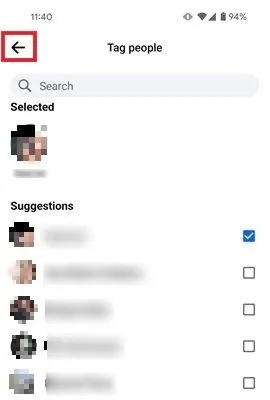
Aby oznaczyć osobę na zdjęciu, naciśnij przycisk Edytuj na ekranie Utwórz post .
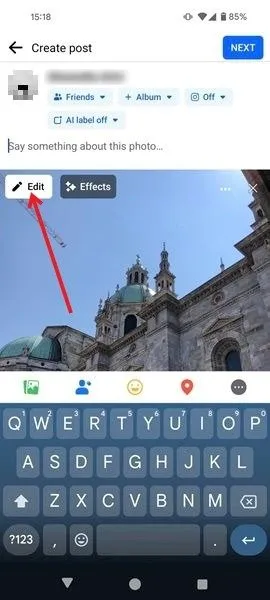
Kliknij ikonę w kształcie osoby u góry.
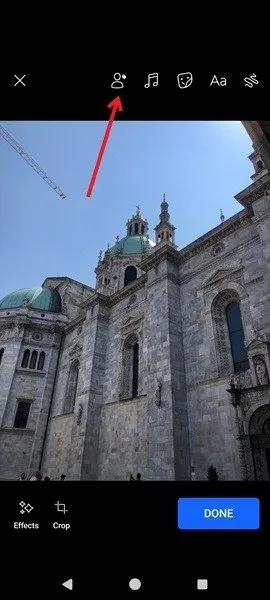
Naciśnij dowolne miejsce na zdjęciu, aby dodać tag. Znajdź żądane osoby i dotknij Gotowe .
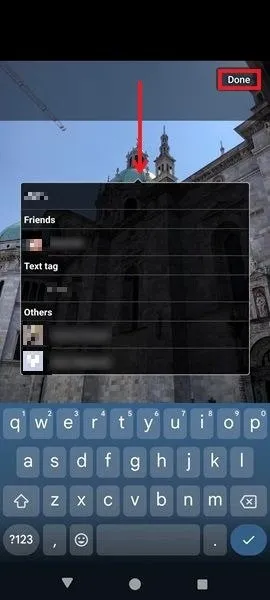
Kliknij ponownie Gotowe na następnym ekranie.
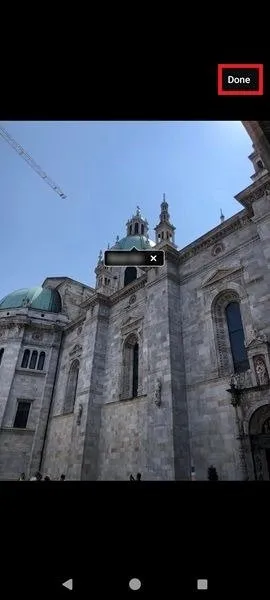
Naciśnij Dalej .
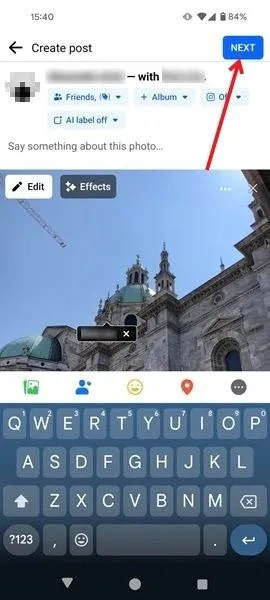
Naciśnij przycisk Udostępnij , aby wysłać go do swojego kanału.
Aby oznaczyć kogoś w tekstowej części postów lub komentarzy, użyj tej samej sztuczki z @ , po którym następuje imię i nazwisko osoby.
Jak oznaczyć kogoś w historii na Facebooku
Możesz również oznaczyć kogoś w relacji na Facebooku na urządzeniu mobilnym.
Otwórz aplikację i kliknij opcję Utwórz historię .
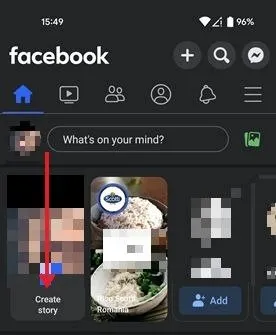
Wybierz obrazy, których chcesz użyć, lub wybierz opcję Bumerang lub Tekst .
Kliknij opcję Taguj osoby na następnym ekranie.
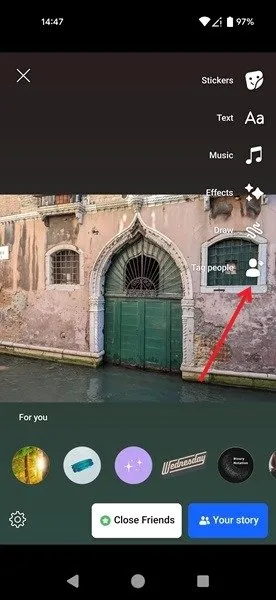
Dodaj osobę, którą chcesz oznaczyć, i naciśnij Gotowe .
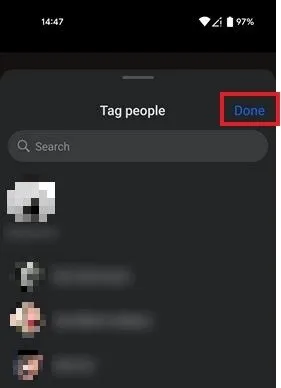
Umieść tag w dowolnym miejscu na swoim zdjęciu i naciśnij Twoja historia .
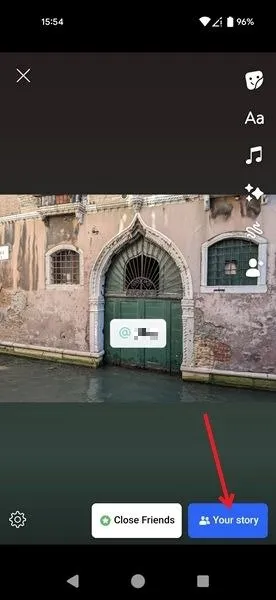
Historia zostanie opublikowana. Osoba, którą oznaczyłeś, otrzyma powiadomienie na Facebooku informujące ją, że została wyróżniona w Twojej historii.
Jak oznaczyć kogoś na Facebooku po opublikowaniu na komputerze
Jeśli zastanawiasz się, czy możesz oznaczyć kogoś w starszym poście, z przyjemnością dowiesz się, że jest to możliwe. Pamiętaj, że możesz modyfikować tylko swoje posty i komentarze, a nie te opublikowane przez inne osoby.
Znajdź post, o który chodzi, na swoim profilu na Facebooku i kliknij trzy kropki po prawej stronie. Wybierz Edytuj post .
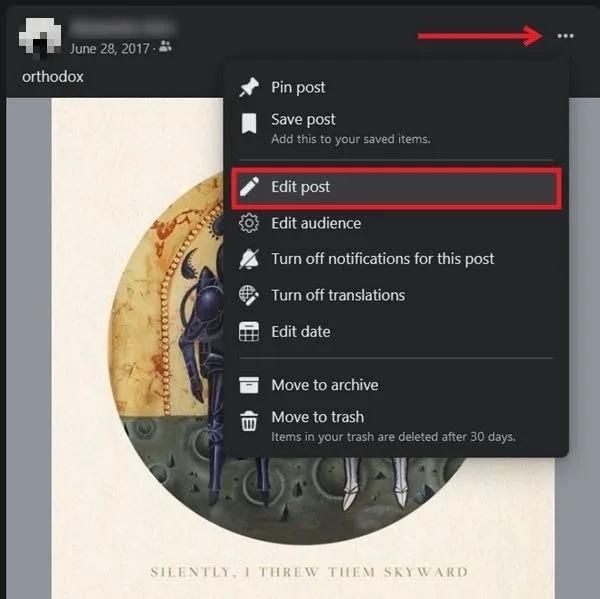
Oznacz swój post, jak wyjaśniono powyżej, za pomocą dowolnej metody. Po zakończeniu modyfikacji naciśnij przycisk Zapisz .
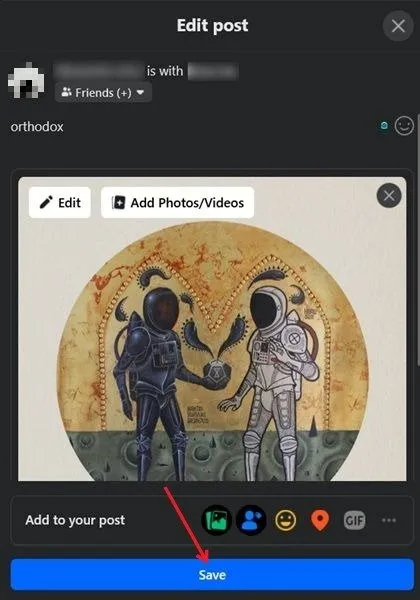
Twój znajomy otrzyma powiadomienie, że został oznaczony tagiem w Twoim poście. Pamiętaj, że możesz także usunąć osobę, która została oznaczona, wykonując te same kroki.
Aby edytować komentarz, znajdź go i najedź na niego myszką. Kliknij trzy kropki i wybierz Edytuj , a następnie dodaj lub usuń swoje tagi.

Jak oznaczyć kogoś na Facebooku po opublikowaniu postu na urządzeniu mobilnym
Na urządzeniu mobilnym znajdź post, który chcesz zmodyfikować, i naciśnij trzy kropki w prawym górnym rogu. Wybierz Edytuj post .
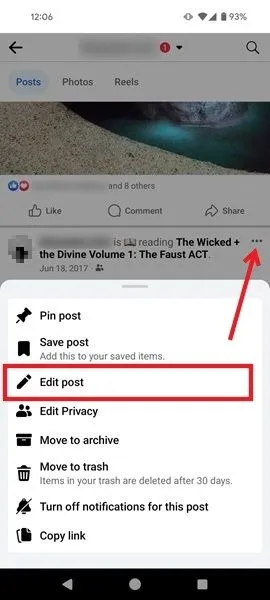
Na urządzeniu mobilnym nie można edytować obrazu w celu dodania tagu i można skorzystać wyłącznie z pierwszej metody tagowania opisanej powyżej.
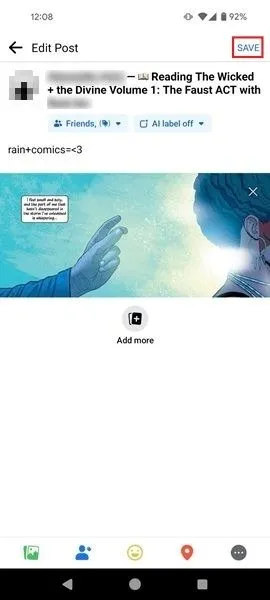
Po zakończeniu naciśnij przycisk Zapisz .
Aby edytować komentarze na urządzeniu mobilnym, przytrzymaj komentarz i wybierz opcję Edytuj z menu.
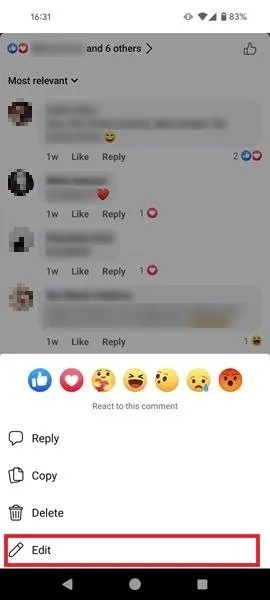
Dlaczego nie mogę oznaczyć kogoś na Facebooku
Jeśli próbujesz oznaczyć kogoś w jednym ze swoich postów, ale nie możesz, może to być spowodowane jedną z następujących przyczyn:
- Nie pozwalają na tagowanie – niektórzy mogą mieć ograniczone tagowanie, ponieważ chcą uniknąć pojawiania się na losowych zdjęciach. Opcje są dostępne w Ustawieniach i prywatności -> Ustawienia -> Profil i tagowanie. Chociaż technicznie nadal będziesz mógł ustawić tag, nie będzie on widoczny na profilu osoby, a inni nie będą mogli go zobaczyć.
- Sprawdzają tagi – jeśli osoba, którą chcesz oznaczyć, włączyła opcję oznaczania recenzji tagami, tagi nie pojawią się na jej profilu (ani nigdzie na Facebooku), dopóki nie zatwierdzi tego.
- Mogą nie być Twoimi znajomymi – jeśli próbujesz oznaczyć kogoś na zdjęciu za pomocą pierwszej metody, nie będziesz w stanie tego zrobić, chyba że jest on częścią Twojej listy znajomych. Spróbuj użyć drugiej metody, która dodaje tag do zdjęcia.
- Usunęli tag – jeśli zastanawiasz się, dlaczego nie widzisz tagu na ich profilu, być może usunęli tag.
- Konto zostało usunięte – jeśli nie możesz znaleźć kogoś na liście osób, które możesz oznaczyć, sprawdź, czy nadal są na Facebooku. Jeśli wyszukiwanie da pusty profil, będziesz wiedzieć, że oznaczanie ich nie jest już możliwe.
Oznaczanie zdjęć na Facebooku to sposób na lepsze połączenie się z innymi w aplikacji. Ale jeśli wolisz być bardziej nieuchwytną obecnością, wyłącz swój Aktywny status na Facebooku, aby ludzie nie wiedzieli, kiedy jesteś online. Alternatywnie, dowiedz się, jak anonimowo publikować lub komentować w grupie na Facebooku.
Źródło obrazu: Pexels . Wszystkie zrzuty ekranu autorstwa Alexandry Arici.



Dodaj komentarz